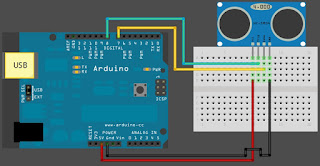Teori :
membuat tulisna berjalan melalui LCD dengan arduino.
Contoh Coding Percobaan :
( tanpa menjalankan teks dari kanan ke kiri )
#include <LiquidCrystal.h>
LiquidCrystal lcd(12, 11, 5, 4, 3, 2);
void setup() {
lcd.begin(16, 2);
lcd.setCursor(0,0);
lcd.print("Assalamu'alaikum");
delay(800);
lcd.clear();
lcd.setCursor(0,0);
lcd.print(" Warahmatullahi");
delay(800);
lcd.clear();
lcd.setCursor(0,0);
lcd.print(" Wabarakatuh");
delay(800);
lcd.clear();
}
void loop()
Contoh Coding Percobaan :
( dengan menjalankan teks dari kanan ke kiri )
void loop()
{
int i;
lcd.clear();
delay(500);
lcd.setCursor(0, 0);
lcd.print(" Mochamad tariqh");
for (i = 0 ; i < 16; i++) {
lcd.scrollDisplayLeft();
delay(300);
}
lcd.clear();
delay(500);
lcd.setCursor(0, 0);
lcd.print(" 15 Juni 1997");
for (i = 0 ; i < 16; i++) {
lcd.scrollDisplayLeft();
delay(300);
}
lcd.clear();
lcd.setCursor(0,0);
lcd.print(" Terimakasih");
delay(1000);
lcd.clear();
}
Catatan :
jika ingin menjalankan teksnya cukup menambahkan coding yang bawah agar teks bisa berjalan
membuat tulisna berjalan melalui LCD dengan arduino.
Contoh Coding Percobaan :
( tanpa menjalankan teks dari kanan ke kiri )
#include <LiquidCrystal.h>
LiquidCrystal lcd(12, 11, 5, 4, 3, 2);
void setup() {
lcd.begin(16, 2);
lcd.setCursor(0,0);
lcd.print("Assalamu'alaikum");
delay(800);
lcd.clear();
lcd.setCursor(0,0);
lcd.print(" Warahmatullahi");
delay(800);
lcd.clear();
lcd.setCursor(0,0);
lcd.print(" Wabarakatuh");
delay(800);
lcd.clear();
}
void loop()
Contoh Coding Percobaan :
( dengan menjalankan teks dari kanan ke kiri )
void loop()
{
int i;
lcd.clear();
delay(500);
lcd.setCursor(0, 0);
lcd.print(" Mochamad tariqh");
for (i = 0 ; i < 16; i++) {
lcd.scrollDisplayLeft();
delay(300);
}
lcd.clear();
delay(500);
lcd.setCursor(0, 0);
lcd.print(" 15 Juni 1997");
for (i = 0 ; i < 16; i++) {
lcd.scrollDisplayLeft();
delay(300);
}
lcd.clear();
lcd.setCursor(0,0);
lcd.print(" Terimakasih");
delay(1000);
lcd.clear();
}
Catatan :
jika ingin menjalankan teksnya cukup menambahkan coding yang bawah agar teks bisa berjalan